Há alguns dias, seu smartphone está "assombrando" você com um pedido de atualização: inicialmente você estava disposto a aceitar, mas depois entrou em pânico. Você não é exatamente um especialista em tecnologia, pelo contrário, digamos que você é muito novo em smartphones e tem medo de que, ao instalar uma atualização de software, seu telefone possa * travar * fazendo você perder todos os seus dados.
Índice
- Como atualizar seu telefone: Android
- Como atualizar seu telefone: iPhone
- Como atualizar seu telefone a partir do computador
- Como atualizar o celular sem wi-fi
Como atualizar seu telefone: Android

Há dias, a notificação da disponibilidade de uma atualização aparece persistentemente em seu smartphone Android, mas como você não é muito do tipo tecnológico, gostaria de algumas informações sobre como atualizar o telefone Android.
Para atualizar seu smartphone Android, você não precisa conectá-lo ao seu PC e realizar procedimentos complicados, pois basta usar o Atualizações da OTA embutido em seu dispositivo. Por meio desse sistema, a atualização é baixada do servidor da empresa, após conectar o aparelho ao Wi-Fi, e então aplicada simplesmente reiniciando o aparelho.
Para atualizar seu smartphone Android via OTA, basta abrir o app Configurações, geralmente reconhecível por um ícone de engrenagem, e navegue até Sistema > Atualização do sistema. Na tela que aparece, toque no botão Procurar atualizações e aguarde a conclusão da verificação. se uma atualização estiver disponível, você não precisará fazer nada, pois o download e a instalação subsequente serão iniciados automaticamente. Quando a atualização estiver concluída, toque no botão Reiniciar.
Além disso, se desejar, você também pode verificar oAtualização do Google Play, apresentado com o Android 10, que é sempre disponibilizado pelo Google, mesmo em aparelhos de outros fabricantes. Uma atualização do Google Play resolve os problemas de segurança, independentemente dos patches de segurança do dispositivo, que são atualizados junto com a atualização do sistema. Normalmente essa atualização acontece automaticamente, porém você também pode proceder manualmente abrindo o app Configurações e depois vai Segurança > Atualização do sistema do Google Play: toque no botão Procurar atualizações.
Você tentou seguir as instruções que dei acima para atualizar seu smartphone Huawei, mas não conseguiu atualizar. Não se preocupe, abaixo darei algumas dicas úteis se você estiver se perguntando como atualizar o telefone huawei. Para atualizar seu Huawei, abra o aplicativo Configurações e suba Sistema e atualizações > Atualização de software: toque no botão Verificar atualizações e, se uma atualização estiver disponível, toque no botão Baixe e instale. Se, por outro lado, o smartphone já baixou a atualização automaticamente, basta tocar no botão instalar agora. Mais informações aqui.
Você possui um smartphone OPPO, mas realmente não tem ideia como atualizar o telefone OPPO? Sem problemas, basta abrir o aplicativo Configurações toque no item Informações sobre o dispositivo e depois coloros localizado na parte superior: o sistema verificará a disponibilidade de uma atualização e, se estiver disponível, toque no botão Baixar e quando o download terminar, toque em instalar agora.
Anote os: para atualizar seu smartphone Android, verifique se ele possui pelo menos o 30% da carga residual e que está conectado à rede Wi-Fi (você ainda pode prosseguir via rede de dados, se desejar).
Como atualizar seu telefone: iPhone
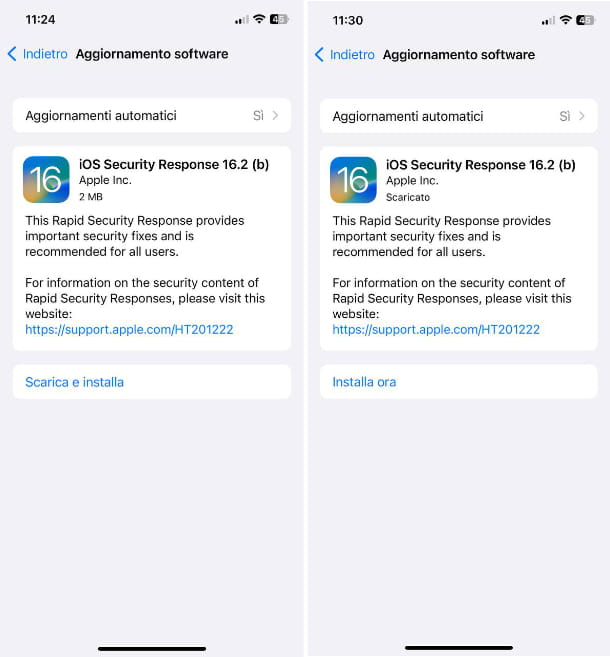
Você tem um iPhone há algum tempo, mas nunca o atualizou porque não é muito prático. Desde a notificação pedindo para você atualizar o tempo todo, você gostaria de entender como atualizar o telefone iphone.
Não se preocupe, estou aqui para te ajudar. Para atualizar seu iPhone, basta abrir o aplicativo Configurações, reconhecível pelo ícone de engrenagem, e vá para Geral> Atualização de software: o sistema procurará automaticamente a possível disponibilidade de uma atualização. Se estiver presente, basta tocar no botão Baixe e instale e confirme a operação digitando o Código de desbloqueio do dispositivo. Quando o download estiver concluído, toque no botão instalar agora: Digite novamente o código de desbloqueio do dispositivo e aguarde a conclusão da operação.
Para baixar e instalar a atualização em seu dispositivo, certifique-se de que seu iPhone tenha pelo menos o 50% da carga residual e que está conectado a uma rede Wi-Fi. Se você quiser usar a conectividade de dados do seu SIM, basta tocar no botão Use dados de celular no pop-up que aparece na tela enquanto a atualização está sendo baixada.
Como você diz? Não consegue descobrir por que seu iPhone não baixa e instala atualizações automaticamente? Neste caso, basta verificar se a função relevante está ativa. Para fazer isso, abra o aplicativo Configurações, ir para cima Atualização de software > Atualizações automáticas: definido como ON la alternancia das vozes Baixar atualizações do iOS, instalar atualizações do iOS e Intervenções de segurança e arquivos do sistema.
Como atualizar seu telefone a partir do computador
Você tentou atualizar seu telefone usando o sistema de atualização OTA, do qual falei no parágrafo anterior dedicado ao Android e iPhone, mas não conseguiu concluir o procedimento de atualização devido a um erro. Por este motivo gostaria de saber se existe uma forma de realizar o procedimento via computador.
A resposta é sim: tanto para Android quanto para iPhone é possível atualizar conectando o aparelho ao computador e utilizando um software dedicado. Eu diria, portanto, para não perder mais tempo e ver imediatamente como atualizar o celular pelo computador.
Android
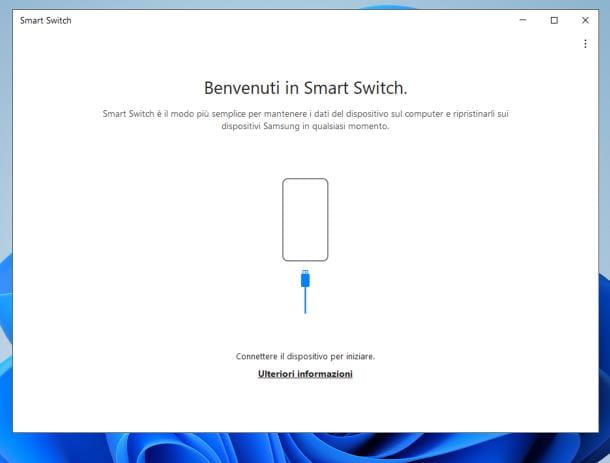
Quer atualizar seu smartphone Android desde seu PC mas não sabe como? Imagino sua dificuldade, já que não existe um software adequado para todos os modelos de Android por aí. Cada empresa de manufatura (ou a maioria) fornece um Software PC através do qual você pode gerenciar diferentes aspectos do smartphone, incluindo a atualização de software ou qualquer recuperação.
Se você possui um Smartphones Google da série Pixel, infelizmente, não há software para atualizar o dispositivo via PC. No entanto, o Google disponibilizou o serviço da web Ferramentas de flash do Android através do qual é possível fazer o flash da Imagem OTA ou Imagem de Fábrica, através do qual é possível atualizar o dispositivo. Mais informações aqui.
Se você possui um smartphone Samsung, no entanto, pode usar o software Smart Switch, disponível para Windows PC e Mac, disponível para download nesta página da web: e clique no botão Download para Windows or Baixar por iOS dependendo do PC que você tem. Após a conclusão do download, prossiga com a instalação seguindo as instruções que você encontra no meu guia.
Assim que o Smart Switch estiver aberto, conecte o dispositivo ao PC via cabo USB e siga as instruções na tela para concluir o procedimento de conexão. Uma vez na tela principal do aplicativo, clique no botão Atualizar. Na tela que aparece, se uma atualização estiver disponível, clique no botão Atualizar: o procedimento de instalação será totalmente automático e, uma vez concluída a instalação, o smartphone será reiniciado. Mais informações aqui.
No entanto, se você estiver usando um dispositivo Huawei, precisará usar o software HiSuite, disponível para download nesta página da Web para Windows PC e Mac. Depois de baixar e instalar o programa (dê uma olhada no meu guia se tiver alguma dificuldade), abra-o e na tela principal clique no item Sistema de atualização. Se uma atualização for encontrada, clique no botão Atualizar e depois ACEITAR no pop-up que aparece na tela para iniciar o procedimento de atualização. Mais informações aqui.
Além da Samsung e Huawei, também existem outras empresas que oferecem software para PC com o qual você pode atualizar seu dispositivo. Por exemplo, a Motorola oferece o programa Motorola Device Manager para Windows e Mac, enquanto a Sony oferece o software Xperia Companion, disponível para Windows e Mac.
Por fim, existe também outro método para atualizar um smartphone Android via PC, ou seja, instalando um ROM personalizada. Porém, como esse é um assunto bem complicado, recomendo que você dê uma olhada no meu tutorial sobre o assunto.
iPhone
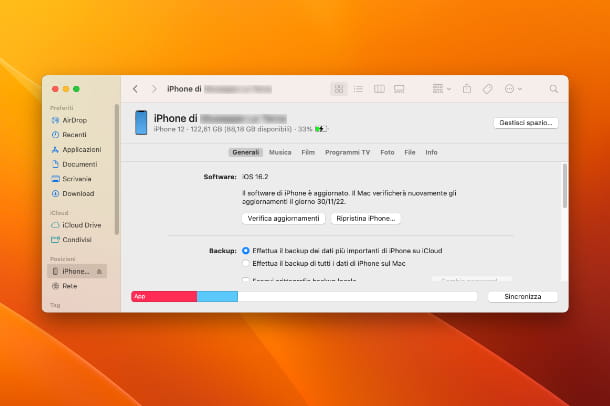
Gostaria de atualizar o seu iPhone via PC, mas não tem ideia de como proceder? Não se preocupe, estou aqui para te ajudar.
Se você usa um PC com Windows 10 ou Windows 11, basta baixar ITunes da Apple da Microsoft Store. Se, por outro lado, você tiver um PC com Windows 7 ou anterior, você precisará baixar o iTunes no site da Apple. Mais informações aqui.
Se você usar um Mac, a partir do macOS 10.15 Catalina, poderá usar diretamente o em destaque, já que a Apple integrou todas as funções do iTunes relacionadas ao gerenciamento de iPhone e iPad. Se, por outro lado, você estiver usando uma versão mais antiga do macOS, precisará usar o aplicativo iTunes, que você encontra instalado por padrão no sistema operacional.
Assim que seu iPhone estiver conectado ao PC via cabo Lightning, clique no botãoícone do iPhone que aparece no menu principal do iTunes ou na barra lateral do Finder em um Mac: Clique no botão Autorizar para confirmar a conexão.
Feito isso, se uma atualização estiver disponível, você receberá um alerta que o notificará sobre a disponibilidade de uma nova versão do iOS. Clique nos botões para prosseguir Faça o download e atualize, PRÓXIMA e ACEITAR. Se o aviso não aparecer, você pode prosseguir com a verificação manual: clique no item resumo são iTunes e são Geral no Finder e clique no botão Verificar atualizações.
Para saber mais sobre o assunto, confira meu tutorial sobre como atualizar o iOS.
Como atualizar o celular sem wi-fi
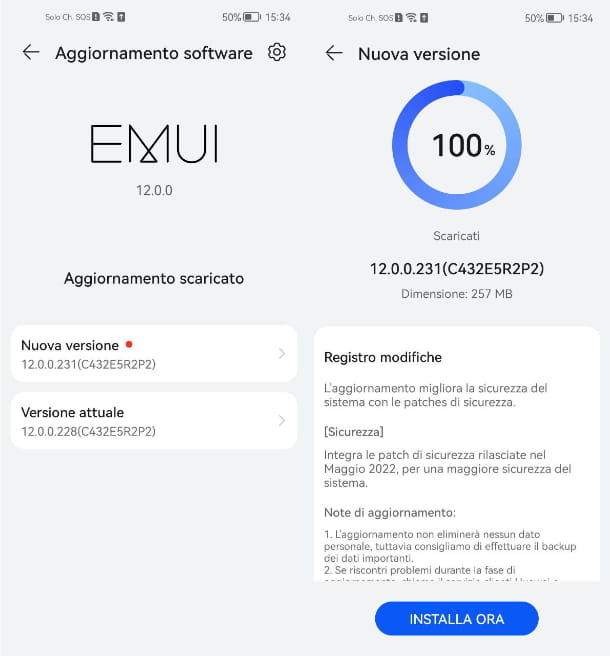
Infelizmente, você não tem uma conexão Wi-Fi disponível para se conectar para atualizar seu dispositivo, seja Android ou iPhone. No entanto, como você ainda deseja atualizar seu telefone, gostaria de entender como atualizar celular sem wifi.
Se você deseja usar seu computador para atualizar seu dispositivo, seja Android ou iPhone, mas sem conexão Wi-Fi, pode optar pelo criando um ponto de acesso através da rede de dados do seu dispositivo. Desta forma, você criará uma conexão Wi-Fi real, à qual poderá conectar o PC, que poderá usar para baixar o software e a atualização necessária para o seu dispositivo. Antes de prosseguir, no entanto, verifique se você possui um plano de dados em seu SIM com vários GB disponíveis, pois uma grande quantidade de dados será consumida.
Para criar um hotspot com seu aparelho, veja as instruções do meu tutorial sobre o assunto.
Se, por outro lado, você preferir atualizar seu smartphone via OTA, não terá nenhum problema específico, exceto pelo alto consumo de dados do seu plano de telefonia. Em smartphones Android, você pode prosseguir com o download da atualização simplesmente seguindo as instruções que dei no parágrafo anterior.
No iPhone, por padrão, não é possível baixar uma atualização pela rede de dados do celular, mas é possível "forçar" a solicitação de atualização. Para fazer isso, basta seguir as mesmas instruções que dei no parágrafo anterior e, quando o iPhone perceber que você não tem uma conexão Wi-Fi ativa, ele mostrará um pop-up: toque no botão Use dados de celular para permitir o download da atualização. Mais informações aqui.
Deprecated: Automatic conversion of false to array is deprecated in /home/soultricks.com/htdocs/php/post.php on line 606















![[Resolvido] O aplicativo Android não abre o problema](/images/posts/a150cb8db0eb50df4b79257485e3c04c-0.jpg)










